RealVNC는 항상 제가 가장 좋아하는 VNC 중 하나였습니다인터넷을 통해 내 컴퓨터에 원격으로 액세스하거나 컴퓨터의 원격 문제 해결을 통해 친구를 돕는 도구 고가의 장비 또는 소프트웨어에 대한 어려운 현금을 챙기지 않고도 지원되는 플랫폼에서 Mac, Windows 또는 Linux 컴퓨터에 액세스하고 제어 할 수있는 쉬운 솔루션을 찾고있는 사람에게는 훌륭한 도구입니다. 그러나 이것이 전부는 아닙니다. RealVNC에는 Android 앱이 있습니다. VNC 뷰어 원격 액세스 및 제어안드로이드 컴퓨터. 이 회사는 최근 가격을 10 달러로 떨어 뜨려 RealVNC를 경쟁 업체보다 더 매력적으로 만들었습니다. Android 클라이언트는 스마트 폰이나 태블릿에서 바로 작동하는 직관적 인 UI를 통해 PC에 대한 완벽한 원격 액세스를 제공합니다!
서비스에 대한 심층적 인 리뷰를 작성했습니다2012 년에는 모든 뛰어난 기능, 작동 방식 및 컴퓨터 설정 방법에 대해 설명했습니다. 놓친 사람들을 위해 다음은 컴퓨터에서 구성하는 방법에 대한 간단한 요약입니다.
머신에 RealVNC를 설치 한 후에는제품 페이지에서 무료 라이센스 키를 얻습니다. 라이센스 코드를 수신 한 후 구성 설정 중 관련 필드에 라이센스 코드를 입력하고 다음을 클릭하십시오.

RealVNC는 또한 사용자에게다른 컴퓨터 나 장치를 통해 연결하는 데 필요한 인증 암호. 초기 설정 프로세스를 성공적으로 완료하면 VNC 서버 제어판이 표시되며 여기에 장치에 연결해야하는 IP 주소와 같은 연결 세부 정보가 표시됩니다.
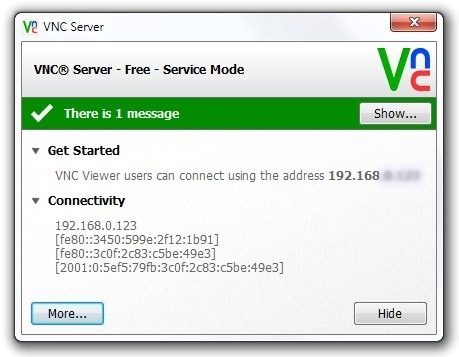
이제 Android 기기에서 VNC 뷰어를 시작하고새로운 연결을 추가하려면 + 버튼을 누릅니다. 장치에서 식별하기위한 사용자 지정 이름 외에 VNC 서버의 제어판에서 적어 둔 것과 동일한 IP 주소를 입력해야합니다. 그러면 '연결'을 누르고 인증 비밀번호를 지정한 다음 확인을 눌러 연결할 수있는 원격 화면이 기본 화면에 추가됩니다.
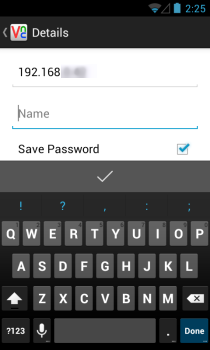
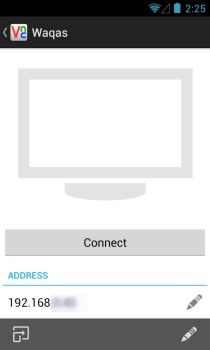
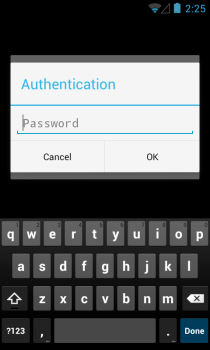
VNC 뷰어가 연결되면해당 컴퓨터를 제어하여 파일과 응용 프로그램을 열고 스마트 폰이나 태블릿에서 바로 컴퓨터에서 다른 작업을 수행 할 수 있습니다. 또한 키보드 및 마우스 컨트롤을 열거 나 도움말 섹션에 액세스하거나 현재 VNC 세션의 연결을 끊을 수있는 오버레이가 맨 위에 표시됩니다.
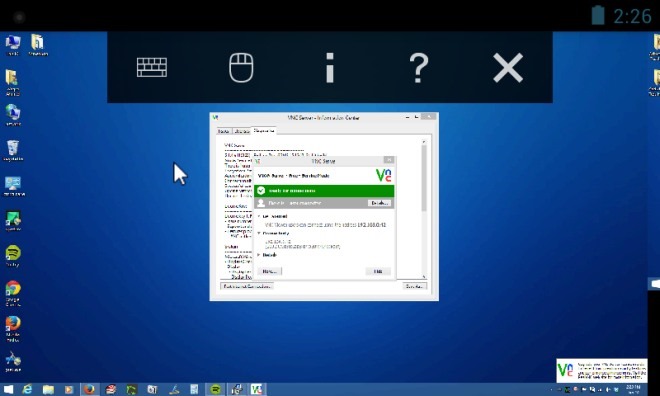
VNC 뷰어는 빠르게 확대하기 위해 핀치 스포츠화면 확대 및 축소 또한 듀얼 또는 트리플 디스플레이 PC 설정이있는 사용자는 앱이 여러 화면을 지원한다는 사실을 알게되어 기쁩니다. 왼쪽이나 오른쪽으로 스 와이프하여 원하는 디스플레이를 보거나 축소하여 연결된 모든 디스플레이를 조감 할 수 있습니다.
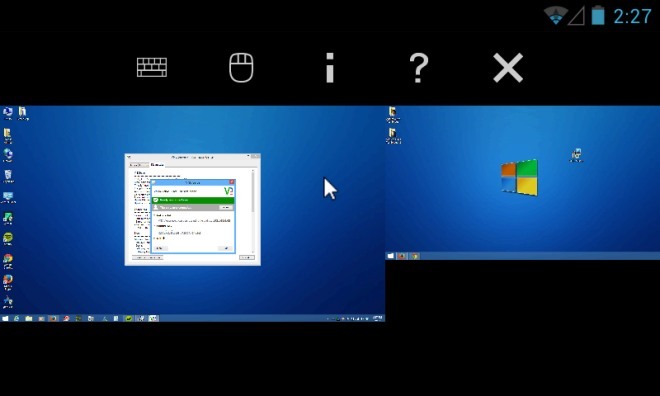
VNC 뷰어는 Google Play에서 무료로 제공되며 지금까지 뉴스를 통해 가격이 영구적으로 변경됩니다. 그럼에도 불구하고 가능한 한 빨리 잡는 것은 아프지 않습니다.
Play 스토어에서 VNC 뷰어 설치













코멘트